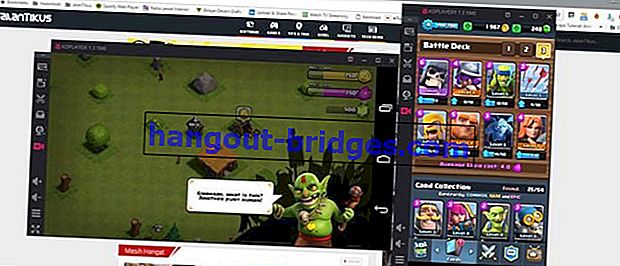사양
Google Play 스토어 오류? 이것이 해결책입니다
Google Play 스토어 오류가 발생하면 어떻게 되나요? 이번 JalanTikus는 Google Play 스토어에 오류가있을 때 문제에 대한 해결책을 제공합니다.
Android 사용자는 확실히 Google Play 스토어 를 사용하여 애플리케이션을 찾고 설치할 수 있습니다. Google Play 스토어 자체는 모든 Android에 설치해야하는 애플리케이션이되어 업데이트가있을 때 쉽게 업데이트 할 수 있으므로 자동으로 업데이트 할 수 있습니다. 그러나 Google Play 스토어 오류가 발생하면 어떻게 되나요? 이번 JalanTikus는 Google Play 스토어에 오류가있을 때 문제에 대한 해결책을 제공합니다.
Google Play 스토어 오류 솔루션
1. Google Play 스토어 캐시 정리
 Google Play 스토어 오류에 대한 가장 쉽고 성공적인 솔루션은 캐시 지우기 입니다. 캐시는 Google Play 스토어를 다시 사용할 때 성능을 향상시키기위한 임시 저장 공간의 결과입니다. 캐시를 청소하는 방법은 정말 쉽습니다. 응용 프로그램 관리자를 입력하고 Google Play Store를 선택한 다음 캐시 지우기를 선택하십시오 .
Google Play 스토어 오류에 대한 가장 쉽고 성공적인 솔루션은 캐시 지우기 입니다. 캐시는 Google Play 스토어를 다시 사용할 때 성능을 향상시키기위한 임시 저장 공간의 결과입니다. 캐시를 청소하는 방법은 정말 쉽습니다. 응용 프로그램 관리자를 입력하고 Google Play Store를 선택한 다음 캐시 지우기를 선택하십시오 .2. Google Play 스토어 데이터 정리
 캐시 정리와 비슷하지만 차이점은 캐시뿐만 아니라 정보와 같은 저장된 데이터도 포함합니다. 캐시를 지우는 방법과 동일하지만 데이터 지우기를 선택하는 방법도 정리하는 방법
캐시 정리와 비슷하지만 차이점은 캐시뿐만 아니라 정보와 같은 저장된 데이터도 포함합니다. 캐시를 지우는 방법과 동일하지만 데이터 지우기를 선택하는 방법도 정리하는 방법
3. Google Play 스토어 업데이트 제거
 Android 기기가 최신 버전의 Google Play 스토어와 일치하지 않습니다. 업데이트를 제거하면 Google Play 스토어가 이전 버전으로 내려갑니다.
Android 기기가 최신 버전의 Google Play 스토어와 일치하지 않습니다. 업데이트를 제거하면 Google Play 스토어가 이전 버전으로 내려갑니다.4. Google Play 서비스 캐시 정리
 때때로 문제는 서비스이며 서비스의 일부를 담당하는 것은 Google Play 서비스 입니다. 이제 Google Play 스토어에서 캐시 지우기 및 데이터 지우기를 수행 했지만 여전히 변경 사항이없는 경우 Google Play 서비스 캐시를 정리하십시오. 방법은 1 번과 동일하지만 선택한 응용 프로그램은 Google Play 서비스입니다.
때때로 문제는 서비스이며 서비스의 일부를 담당하는 것은 Google Play 서비스 입니다. 이제 Google Play 스토어에서 캐시 지우기 및 데이터 지우기를 수행 했지만 여전히 변경 사항이없는 경우 Google Play 서비스 캐시를 정리하십시오. 방법은 1 번과 동일하지만 선택한 응용 프로그램은 Google Play 서비스입니다.5. Google Play 서비스를 다시 사용하도록 설정
 Google Play 서비스 캐시를 지울 때 4 번과 동일합니다. 방법은 동일하지만 선택한 방법은 Disable 입니다. 그런 다음 Enable이 그 후에 돌아옵니다. 함께 읽어보기
Google Play 서비스 캐시를 지울 때 4 번과 동일합니다. 방법은 동일하지만 선택한 방법은 Disable 입니다. 그런 다음 Enable이 그 후에 돌아옵니다. 함께 읽어보기- 최신 클래시 클랜에서 Google Play 게임 오류를 해결하는 방법
- Google Play 스토어에 액세스 할 때 오류 905를 해결하는 방법
6. 최신 버전을 설치하십시오
 최신 Google Play 서비스 업데이트를 설치하지 못한 경우 모든 서비스가 원활하게 실행되도록 항상 최신 버전을 사용해야합니다.
최신 Google Play 서비스 업데이트를 설치하지 못한 경우 모든 서비스가 원활하게 실행되도록 항상 최신 버전을 사용해야합니다.7. Android에서 Google 계정 재설정
 위의 6 가지 솔루션으로 여전히 Google Play 스토어를 사용할 수 없습니까? Google 계정에 문제가있을 수 있습니다. 로그 아웃 한 다음 다시 로그인하면 Google Play 스토어 오류를 해결할 수 있습니다.
위의 6 가지 솔루션으로 여전히 Google Play 스토어를 사용할 수 없습니까? Google 계정에 문제가있을 수 있습니다. 로그 아웃 한 다음 다시 로그인하면 Google Play 스토어 오류를 해결할 수 있습니다.8. 공장 초기화
 이 방법은 실제로 수행하지 않는 것이 좋지만 설정 및 시스템을 처음으로 되돌리기 때문에 Android의 모든 문제에 가장 효과적인 방법입니다. 공장 초기화 전에 파일을 백업하십시오.
이 방법은 실제로 수행하지 않는 것이 좋지만 설정 및 시스템을 처음으로 되돌리기 때문에 Android의 모든 문제에 가장 효과적인 방법입니다. 공장 초기화 전에 파일을 백업하십시오.9. 호스트 파일 편집 (루트 만)
Android 스마트 폰이 루팅 된 경우이 방법을 시도하여 hosts 파일을 편집 할 수 있습니다. 이 방법은 파일 관리자에서 시스템 / etc / hosts에 액세스 한 다음 편집을 선택하여 비교적 쉽습니다. 해시 태그 (#)를 두 번째 숫자 (예 : 127.0.0.1 ~ # 127.0.0.1)에 추가하십시오 . Android 기기를 다시 시작하고 Google 계정을 다시 입력 한 후 Google Play 스토어를 다시 실행 해보십시오.
Google Play 스토어 오류를 해결하기위한 아이디어 나 다른 방법이 있으면 아래에 의견을 남겨주십시오. 행운을 빕니다.